Google TV vs. Android TV: Was ist der Unterschied?
Android-TV und Google TV sind zwei solide Betriebssysteme, mit denen eine Vielzahl von Smart-TV-Modelle und Googles eigene Chromecast-Geräte. Während Google TV das neuere Betriebssystem ist, erhält Android TV immer noch viel Unterstützung und sollte nicht außer Acht gelassen werden. Wir haben beide überprüft, um Ihnen zu helfen, ihre verschiedenen Merkmale, Funktionen und die leicht unterschiedliche Designästhetik besser zu verstehen.
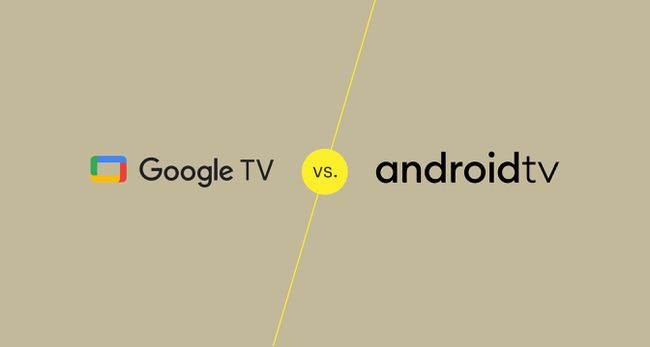
Gesamtergebnisse
Google TV
Unterstützung für mehrere Benutzerprofile für Erwachsene und Kinder.
Riesige Auswahl an Smart-TV-Apps.
Starker Fokus auf personalisierte Inhalte.
Manuelle und Sprachsteuerung für Smart-Home-Geräte.
Spezielle Registerkarte für Live-Übertragungen.
Android-TV
Starke Auswahl an Apps mit sehr wenig fehlt.
Gute Unterstützung für Smart-Home-Geräte.
Mehrere Benutzer müssen sich mit einem separaten Google-Konto anmelden.
Die Kindersicherung betrifft alle, da keine Kinderprofile vorhanden sind.
Android TV und Google TV sind beide unglaublich solide Betriebssysteme für Smart-TVs und Chromecast-Streaming-Geräte. Google TV ist das neuere der beiden und hat mehrere Verbesserungen, aber es unterscheidet sich nicht so stark von Android TV, wie Sie vielleicht denken. Tatsächlich basieren beide Betriebssysteme auf Android, wobei Google TV eher wie ein Android TV-Update mit einem Rebranding als wie eine komplette Neuerfindung funktioniert.
Der Wechsel von einem Android TV-Gerät zu einem mit Google TV ähnelt eher einem Upgrade von einem alten Android-Smartphone zu einem neueren Android-Modell, anstatt von einem Apple iPad zu etwas ganz anderem wie einem Windows zu springen Tablette. Alle der Android-Apps, die auf Android TV ausgeführt werden laufen auch auf Google TV und beide bieten starke Unterstützung für Sprachbefehle mit Google Assistant, Smart-Home-Steuerung, mit Chromecast streamenund Medienstreaming.
Ob Sie Google TV gegenüber Android TV bevorzugen oder nicht, hängt davon ab, wie sehr Sie daran interessiert sind verschiedene Verbesserungen, nämlich Benutzerprofile, Kindereinstellungen, bessere Personalisierung und Fokus auf Live FERNSEHER.
Nutzererfahrung und Apps: Google TV ist persönlicher, aber die Apps sind gleich
Google TV
Unterstützt die gleichen Apps wie Android TV.
Personalisierter Startbildschirm für jeden Benutzer.
Starker Fokus auf Medien über Apps.
Android-TV
Parität der Smart TV-App mit Google TV.
Empfehlungen basieren auf Apps, nicht auf persönlichem Geschmack.
Nicht für die Inhaltserkennung konzipiert.
Android TV und Google TV funktionieren beide als Smart-TV-Betriebssysteme einwandfrei. Abgesehen davon ist Google TV eine Verbesserung gegenüber Android TV, da der Schwerpunkt auf Inhalten gegenüber Apps liegt Hinzufügen individueller Nutzerprofile, und ein erneuter Fokus auf Live-TV-Inhalte.
Der Live-TV-Tab von Google TV ist eine wirklich nützliche Funktion, da er Vorschauen von aktiven Sendungen von Diensten wie. anzeigt Philo TV, YouTube-TV, und Sling-TV alles auf einem Bildschirm. Dies macht die Auswahl, was Sie sehen möchten, viel einfacher und schneller, als einzelne Apps nacheinander zu öffnen. Es gibt Ihnen auch einen weiteren Grund, das Dashboard Ihres Smart-TVs zu verwenden, wenn Sie nach etwas suchen, das Sie sehen möchten.
Sowohl Google TV als auch Android TV unterstützen dieselbe Bibliothek von Android-Apps aus dem Google Play Store App Store. Jedes Smart-TV-System kann auch zum Spielen von Videospielen über den Cloud-Gaming-Dienst Stadia von Google verwendet werden. Wenn es darum geht Google-Stadien Cloud-Gaming, Google empfiehlt bestimmte TV-Modelle gegenüber anderen, aber das hat wenig mit dem Betriebssystem zu tun.
Smartphone- und Smart Home-Unterstützung: Beide unterstützen Casting, Sprachbefehle und mobile Fernbedienung
Google TV
Filme und Fernsehserien können von Ihrem Telefon in Profilen gespeichert werden.
Mit der Google TV App können Sie Ihren Fernseher steuern.
Chromecast wird vollständig unterstützt.
Smart Home-Steuerung für Licht und Kamera.
Android-TV
Mit der Google TV App lässt sich auch ein Android TV Smart TV steuern.
Volle Unterstützung für Chromecast.
Smart-Home-Kamera und Lichtunterstützung.
Smart-TVs mit Google TV oder Android TV können über die Google TV-Smartphone-App gesteuert werden. Mit der App können Sie verschiedene Systemeinstellungen steuern und mit Ihrem Telefon Suchphrasen oder Anmeldeinformationen eingeben, was erheblich bequemer ist als das Tippen mit der TV-Fernbedienung.
Ab Ende 2021 ist die Google TV App nur auf Android-Smartphones verfügbar, was bedeutet, dass iPhone-Besitzer auf diese Funktionalität verzichten müssen. Benutzer können die Merkliste eines Profils jedoch über die Google-Website verwalten. Dies kann auf jedem Gerät erfolgen, einschließlich Tablets und Computern.
Android TV und Google TV unterstützen beide die Steuerung verbundener Smart-Home-Geräte wie Nest-Überwachungskameras und intelligente Lichter entweder durch manuelle Steuerung oder durch die Verwendung von Google Assistant-gestützten Sprachbefehlen.
Kindersicherung und Profile: Google TV schlägt Android TV, wenn es um Kinder geht
Google TV
Unterstützung für mehrere Profile im selben Google-Konto.
Kinderprofile mit Inhaltsbeschränkungen.
Persönliche Empfehlungen für jedes Profil.
Android-TV
Keine Unterstützung für mehrere Profile im selben Google-Konto.
Inhaltsvorschläge basieren alle auf dem Hauptkonto.
Inhaltsbeschränkungen über systemweite Kindersicherungseinstellungen.
Wenn es um Nutzerprofile und personalisierte Inhalte geht, ist Google TV eindeutig der Gewinner. Während Android TV es Benutzern ermöglicht, sich mit ihrem eigenen separaten Google-Konto anzumelden, um Apps zu verwalten und anderen Einstellungen ist der Vorgang mühsam und zeigt trotzdem Inhalte an, die für das Hauptkonto empfohlen werden Halter.
Auf der anderen Seite unterstützt Google TV die Erstellung von Profilen, die sich innerhalb eines Google-Kontos befinden, und jedes wird basierend auf den Sehaktivitäten dieser Person vollständig personalisiert. Eltern können auch spezielle Kinderprofile für jüngere Familienmitglieder erstellen, die über das. überwacht und verwaltet werden können Google Family Link-Dienst. Dies ist eine enorme Verbesserung gegenüber der systemweiten Kindersicherungseinstellung von Android TV, die alle betrifft.
Endgültiges Urteil: Was ist der Unterschied zwischen Google TV und Android TV?
Wenn Sie nur auf der Suche nach einem einfachen Smart-TV sind, das kann Inhalte von Netflix abspielen und Disney Plus, Android-Apps verwenden und Medien mit Chromecast streamen, mit Android TV oder Google TV können Sie wirklich nichts falsch machen. Wenn Ihr Haushalt jedoch mehrere Personen hat, die von einem eigenen Benutzerprofil profitieren würden und Sie sehr regelmäßig viele Live-TV-Streaming-Apps sehen, ist Google TV die klare Wahl.
Es wäre schwer zu empfehlen, ein neues Google TV-Gerät zu kaufen, wenn Sie bereits ein Android TV-Gerät haben, das einwandfrei funktioniert. Wenn es jedoch an der Zeit ist, ein Upgrade durchzuführen, z. B. wenn Sie in einen Smart-TV oder ein Chromecast-Gerät investieren, das 4K oder HDR unterstützt, Ein Modell mit Google TV kann einen Blick wert sein, wenn der Preis wettbewerbsfähig ist und Sie sehen, wie Sie das neuere verwenden Merkmale.
FAQ
-
Was funktioniert besser mit Sony Android TVs, Google Home oder Amazon Echo?
Sie können sowohl Alexa als auch Google Assistant verwenden, um einen Sony Android TV zu steuern. Amazon Alexa-fähige Geräte konnten jedoch die Smart-TVs seit 2017, während Google Assistant diese Fähigkeit erst 2021 erhielt.
-
Wie fügt man Google Home einen Android TV hinzu?
Es gibt mehrere Möglichkeiten, verbinde Google Home mit deinem Fernseher. Um einen Android TV in der Google Home App einzurichten, gehe zu Hinzufügen > Gerät einrichten > Neues Gerät > das Zuhause, zu dem Sie das Gerät hinzufügen möchten > Nächste > der Fernseher > Nächste. Befolgen Sie dann die Anweisungen auf dem Bildschirm, um die Einrichtung abzuschließen.
